A Aplicação é o item de menu onde todos os dados essenciais à configuração são armazenados, permitindo que o sistema funcione de maneira eficiente e precisa.
Para localizar a funcionalidade no sistema, basta ir ao menu na barra “Configuração” > “Aplicação”.
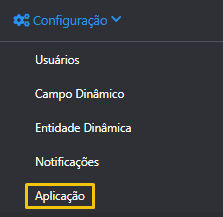
O campo “URL Base” é onde está alocada a base da aplicação do servidor. Além disso, é utilizada para formar a URL em caso de formação de E-mail, e essa URL funciona como o meio central para os encaminhamentos automáticos de E-mails.

O campo “Categorias de Colaboradores” é o espaço no qual o usuário define quais categorias de autorização são de colaboradores. Usuários classificados como colaboradores possuem validade indeterminada no acesso e podem incluir o número da matrícula.

O campo “Categorias de Terceiros” consiste em ser o espaço para determinar quais tipos de usuários serão classificados como terceiros (como, por exemplo: prestadores de serviço, visitantes…), as autorizações de terceiros possuem prazo de validade e podem estar associadas a um contrato.

Já o campo “Categorias que usam totem” define quais os perfis de usuários que poderão recorrer ao totem para impressões do comprovante de suas autorizações, como ilustrado na imagem abaixo:

No campo “Categoria dos agendamentos de visitante” o usuário pode definir que, as autorizações criadas a partir da aprovação de agendamentos realizados, são definidas automaticamente para esta categoria.

No campo “Dias de Antecedência para Agendamento” o usuário pode definir com quantos dias mínimos de antecedência os agendamentos precisam ser realizados para que o acesso possa ocorrer.

O campo “Dias da autorização vencida no middleware” é o campo onde pode ser determinado a quantidade de dias que uma autorização vencida permanece no middleware (local onde são armazenadas todas as autorizações), passados os dias determinados, a autorização vencida é deletada.

Já no campo “Categorias que permitem somente uma autorização válida”, as categorias selecionadas poderão estar somente em uma autorização válida (situação válida e dentro da validade) para uma mesma pessoa com essa categoria de autorização por vez.
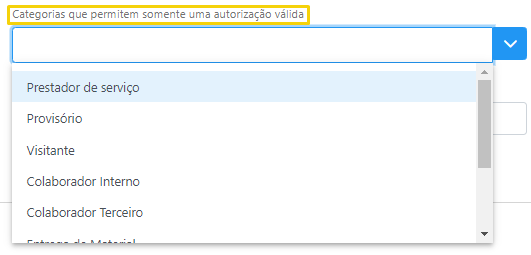
Os campos abaixo são possíveis integrações que podem ser somadas com a aplicação Log.One Acesso, são elas:
Integração com Log.One Agendamento – A integração com o Log.One Agendamento visa, quando ativa, a importação de agendamentos de carga para criação automática de autorizações de acesso para os motoristas.
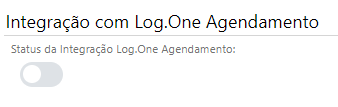
Integração com Log.One Terminal – A integração com o Log.One Terminal tem como possibilidade atual, o registro de chegada e saída da triagem de uma autorização importada do agendamento de carga.
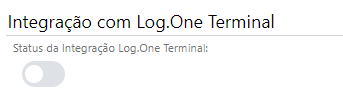
Integração com Log.One Previne – A integração com o Log.One Previne visa o envio dos eventos de áreas alfandegadas para a receita federal. Atualmente, temos os seguintes eventos que serão enviados caso a integração com o Previne esteja ativa:
- Credenciamento de Pessoa: gerado a cada autorização de acesso criada.
- Credenciamento de Veículo: gerado a cada autorização de acesso criada que possua veículo.
- Acesso de pessoa: gerado a cada registro de acesso realizado.
- Acesso de veículo: gerado a cada registro de acesso realizado que possui veículo.
- Georreferenciamento: gerado a cada alteração em Equipamentos, Áreas ou Câmeras de áreas alfandegadas.
- Indisponibilidade de Equipamentos: gerado a cada desativação de equipamento.

Integração com Situator -Quando a integração com o Situator estiver ativa, o sistema realiza ações com os seguintes padrões na autorização de acesso:
- Em casos de alteração de datas que incluam sábados, domingos ou feriados, o sistema pode emitir a validação “A integração com os equipamentos não suporta a restrição em sábado, domingo ou feriado.” e não deixar usuário prosseguir com alteração.
- Já em caso de alteração de parâmetro “Permitir veículo não cadastrado”, emitir validação “A integração com os equipamentos não suporta veículo não cadastrado.” e não deixar usuário prosseguir com alteração.
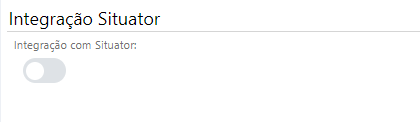
No campo “Outros” é possível anexar a logo da empresa, para aparecer na tela de login da aplicação.
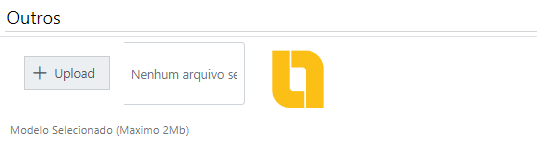
Há também um campo para adicionar uma imagem de fundo personalizada.





